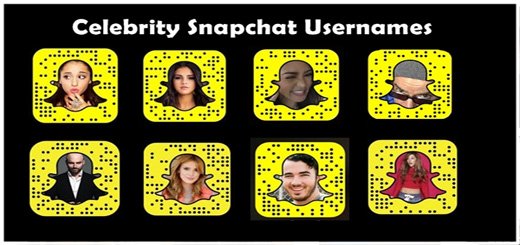Le partage de liens est une fonctionnalité essentielle de nombreuses applications et plateformes de messagerie. Si les vidéos YouTube sont ce que vous souhaitez partager dans Snapchat, vous aurez besoin de deux choses. Téléchargez ou mettez à jour vos applications Snapchat et YouTube.
Voici les liens Google Play Store pour Snapchat et YouTube et les liens Apple App Store pour Snapchat et YouTube, respectivement.
Lorsque vous installez et mettez à jour les applications à l'aide des liens fournis, vous êtes prêt à commencer à partager des vidéos YouTube sur Snapchat. Notez que la méthode que nous allons vous montrer fonctionne également pour les liens vers d'autres sites Web.
Impossible d'installer ou de mettre à jour YouTube sur Android, 7 solutions
Comment télécharger des vidéos YouTube dans les États WhatsApp ?
Comment télécharger et enregistrer des vidéos de Facebook
Comment ajouter des liens aux snaps
Suivez ces brèves instructions pour partager facilement tout ce que vous voulez sur votre Snap :
- Commencez par sélectionner une vidéo YouTube et copiez-la (il peut également s'agir d'un lien d'un autre site). Ouvrez l'application YouTube, visitez la vidéo que vous souhaitez lier, appuyez sur Partager sous la vidéo et sélectionnez Copier le lien.
- Ensuite, vous pouvez ouvrir l'application Snapchat sur votre appareil iOS ou Android.
- Prenez un Snap comme vous le faites normalement. Appuyez rapidement sur le cercle de capture pour une image ou appuyez longuement dessus pour une vidéo. Une fois l'inscription terminée, appuyez sur le bouton Lien à droite de l'écran.
- Ensuite, vous devez autoriser Snapchat à accéder à votre presse-papiers. Appuyez simplement sur Autoriser.
- Entrez le lien YouTube que vous avez copié précédemment. Appuyez longuement sur la barre de recherche en haut de l'écran et sélectionnez Coller.
- Enfin, appuyez sur le bouton Attacher à Snapchat en bas de l'écran. Vous serez redirigé vers la fenêtre de connexion YT. Maintenant, lorsque vous pouvez revenir en arrière, vous devriez voir la pièce jointe en bas.
- Revenez à votre Snap et l'icône de lien devrait être allumée ou mise en surbrillance. De cette façon, vous savez que la vidéo YT a été associée avec succès à votre Snap.
- Appuyez sur le bouton Envoyer en bas à droite pour partager le Snap avec vos amis ou abonnés.
Encore une fois, nous nous sommes concentrés sur les vidéos YouTube ici, mais le processus est identique pour tout autre type de lien.
À quoi ça ressemble à la fin de la réception
Après avoir soumis votre Snap avec le lien intégré vers la vidéo YouTube, vos amis ou abonnés peuvent facilement y accéder. Ils verront immédiatement le lien en bas du snap, ou ils peuvent appuyer sur le bouton Plus (icône à 3 points dans le coin supérieur droit du snap).
S'il n'y a pas un tel bouton, ils doivent balayer vers le haut, tout comme avec les liens dans Instagram Stories.
Cela rendra le lien visible et ils pourront simplement appuyer dessus pour ouvrir le clip YouTube. Nous ne pouvons pas dire exactement laquelle de ces options apparaîtra sur les écrans de réception car cela dépend du type d'appareil utilisé par le récepteur.
Dans tous les cas, ils devraient facilement obtenir le lien et le suivre s'ils suivent les instructions décrites ci-dessus.
Lien ci-joint
C'est ainsi que vous partagez une vidéo YouTube sur Snapchat. Vous pouvez le faire sur tous les smartphones et tablettes Android et iOS compatibles. Notez que cela peut également être fait dans Snapchat Stories - ce n'est pas limité aux Snaps réguliers.
Nous vous recommandons vivement d'utiliser fréquemment cette fonctionnalité si vous utilisez Snapchat pour les entreprises. À l'inverse, si vous l'utilisez pour le plaisir, vous pouvez envoyer de la musique ou toute autre vidéo YouTube à vos amis. De plus, vous pouvez toujours ajouter de nombreux autocollants et effets à votre Snap, assurez-vous simplement de faire de la place en bas.
Pour aller plus loin:
- Comment télécharger des vidéos YouTube dans les États WhatsApp ?
- Comment supprimer vos vidéos de YouTube
- Comment désactiver la HD sur YouTube
- Comment changer le nom d'utilisateur de Snapchat
- Comment camée sur Snapchat
Deprecated: Automatic conversion of false to array is deprecated in /home/epictrick.com/htdocs/php/post.php on line 612